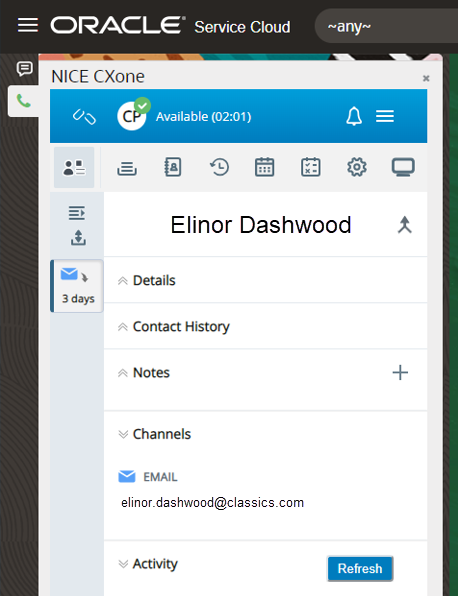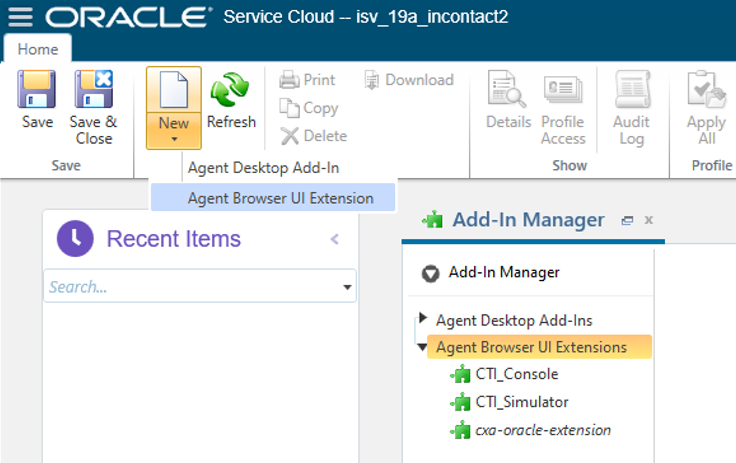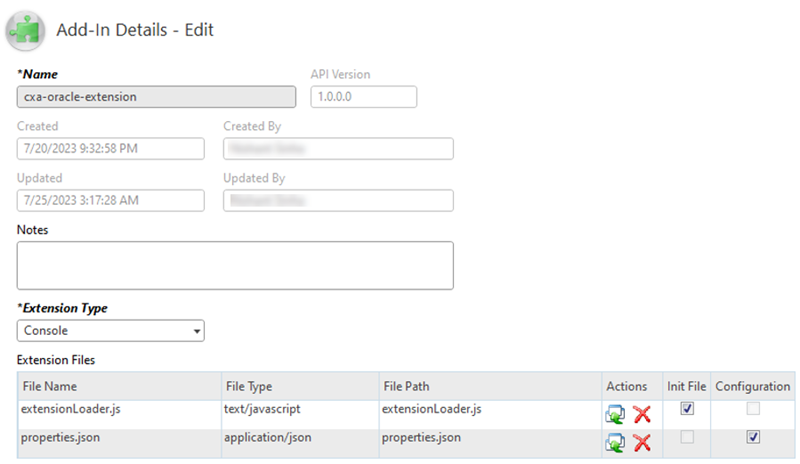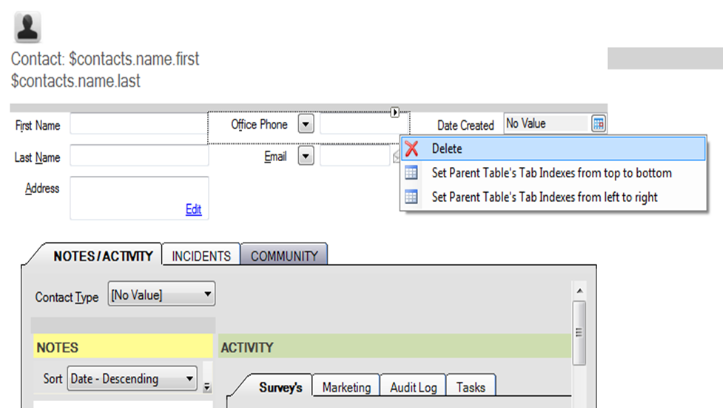Esta é a primeira etapa da configuração do Agent Embedded no Oracle.
Esta página explica como instalar CXone Mpower Agent Embedded no Oracle. Uma vez instalado, os agentes podem usá-lo para lidar com interações diretamente do Oracle.
Complete cada uma dessas tarefas na ordem indicada.
Baixar e configurar o Agent Embedded
Primeiramente, efetue o download do Agent Embedded em CXone Mpower e configure-o para ser utilizado no Oracle.
-
Em CXone Mpower, clique nas suas iniciais
 no canto direito da barra de navegação superior do CXone Mpower.
no canto direito da barra de navegação superior do CXone Mpower. -
Clique em Suporte e downloads.
-
Role para baixo até Aplicativos. do agente. Encontre Agent Embedded para Oracle. Clique em Baixar.
-
Abra a pasta cxa-oracle-extension.zip baixado.
-
Abra o arquivo property.json. No campo defaultValue, localize a seção do Agent Embedded URL delimitada por chaves.
-
Substitua esta seção pelo seu domínio de instância do Oracle. Para localizar o seu domínio de instância Oracle, abra a instância de Oracle, copie e cole o URL da barra de endereços do navegador. Somente é necessária a seção do URL situada entre https:// e .com.
Por exemplo: em um Oracle domínio de instância company.oracle, o valor do campo defaultValue será https://cxagent.nicecxone.com/?app=cxa_osc&base=https://company.oracle.com.
-
Salve property.json.
Efetuar o upload Agent Embedded para o Oracle serviço B2C
Em seguida, efetue o upload de Agent Embedded para o Oracle serviço B2C, também conhecido como Oracle Service Cloud.
-
Abra o Oracle serviço B2C (Oracle Service Cloud).
-
No menu de navegação, vá até Configuração > Configuração do site > Gerenciador de suplementos.
-
Na barra de ferramentas na parte superior, clique em Novo > Extensão de IU do navegador do agente.
-
Selecione a pasta cxa_oracle_extension.zip e clique em Abrir.
-
No editor Detalhes do suplemento, dê o nome cxa-oracle-extension ao suplemento. Esse deve ser o nome do suplemento ao fazer o upload no Oracle. Se você usar um nome diferente, o Agent Embedded não aparecerá para os agentes.
-
Em Tipo de extensão, selecione Console.
-
Na tabela Arquivos de extensões, marque a caixa ao lado de Arquivo Init, na linha correspondente a extensionLoader.js. Marque a caixa ao lado de Configuração, na linha correspondente a properties.json.
-
Clique em Salvar, na barra de ferramentas no alto.
Ativar Agent Embedded de perfis de agentes
Em seguida, habilite quais agentes serão utilizados Agent Embedded no Oracle, permitindo o seu uso nos Oracle perfis correspondentes.
-
Com o suplemento cxa-oracle-extension aberto, clique na guia Acesso ao perfil.
-
Na seção Perfis com acesso permitido, selecione os perfis dos agentes que utilizarão o Agent Embedded.
-
Na seção Interfaces permitidas, selecione a interface Oracle na qual deseja que os agentes vejam o Agent Embedded. Para adicioná-lo a todas as interfaces Oracle, marque a caixa correspondente a Selecionar tudo.
-
Clique em Salvar, na barra de ferramentas no alto.
Configure Click-to-Call
Siga estas etapas para configurar o Click-to-Call para Agent Embedded no Oracle.
-
Abra o Oracle B2C Service (Oracle Service Cloud).
-
No menu de navegação, vá até Configuração > Aparência do Aplicativo > Espaços de Trabalho/Fluxos de Trabalho.
-
Clique duas vezes no espaço de trabalho de contato do perfil do Oracle dos agentes.
-
Se o campo Telefone estiver no espaço de trabalho, exclua o campo Telefone comercial.
-
Arraste e solte a tabela da faixa de opções Inserir Controle no espaço de trabalho de contato. Por padrão, a tabela será criada com duas linhas. Exclua a segunda linha.
-
Arraste e solte o campo Números de telefone da faixa de opções Inserir Campo na primeira coluna da tabela.
-
Arraste e solte o controle Botão da faixa de opções Inserir Controle na segunda coluna da tabela.
-
Clique no controle Botão e depois clique na guia Design na faixa de opções. No campo Texto, digite o texto que você quer exibir no botão; por exemplo, Clique para ligar.
-
Alinhe o campo Telefone comercial e o botão Click-to-Call:
-
Arraste e solte um espaçador da faixa de opções Inserir Controle. Certifique-se de adicionar o espaçador verticalmente.
-
Clique na guia Design na faixa de opções. Use a opção Aumentar Extensão da Coluna em Célula da Tabela para aumentar a largura do campo Telefone comercial.
-
-
Adicione uma regra ao botão Click-to-Call:
-
Clique no botão Click-to-Call e depois clique na guia Regras.
-
Na janela que se abrir, defina o Gatilho como Um botão é clicado.
-
Clique em Avançar e pule para a guia Condições.
-
Na guia Ações Then, selecione Disparar um evento nomeado.
-
Clique em Hiperlink do Evento Nomeado e nomeie o evento como cxone-click-to-dial. Isso diferencia maiúsculas de minúsculas.
-
Clique em Avançar. Na guia Propriedades, digite o Nome da Regra para esta regra e clique em Concluir.
-
Salve o espaço de trabalho.
-
-
Certifique-se de estar desconectado do Agent Embedded, limpe o cache e atualize o navegador. Teste o botão Click-to-Call em Agent Embedded em Oracle.
A próxima etapa da configuração do Agent Embedded no Oracle é definir uma configuração de CRM.